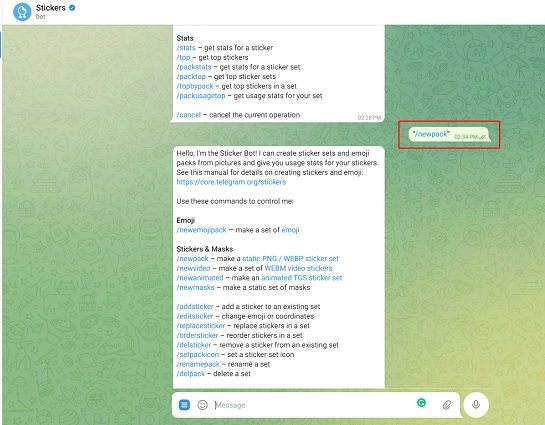Перенос стикеров WhatsApp в Telegram: что нужно знать
Привет, я только начал использовать Telegram, и мне было интересно, могу ли я перенести наклейки WhatsApp в Telegram. У меня есть огромная библиотека сохраненных наклеек в WhatsApp, и я хотел бы переместить их все в Telegram. Есть ли способ сделать это? Заранее спасибо!».
Многие пользователи перешли от WhatsApp к Telegram в качестве основного сервиса обмена сообщениями. И при этом они задаются вопросом, как перенести наклейки WhatsApp в Telegram.
Поскольку у вас есть подобный вопрос, эта статья станет для вас палочкой-выручалочкой. В этом посте мы объясняем, возможно ли это вообще и если да, то как это сделать.
- 1. Можно ли перенести стикеры из ватсап в телеграмм?
- 2. Методы работы по переносу стикеров из WhatsApp в Telegram
- Бонус: Как перенести Android WhatsApp стикеры на iPhone без сброса
1. Можно ли перенести стикеры из ватсап в телеграмм?
Если вам интересно, можно ли вообще перенести стикеры из ватсап в телеграмм, у нас есть хорошие новости для вас.
Да, действительно можно передавать наклейки между двумя приложениями для обмена сообщениями. На самом деле, есть несколько методов для этого.
Это связано с тем, что и Telegram, и WhatsApp используют один и тот же формат файла (.webp) и размер файла для хранения своих стикеров. Следовательно, их легко перемещать из одного приложения в другое, просто передавая файлы.
Давайте рассмотрим эти методы один за другим.
2. Методы работы по переносу стикеров из WhatsApp в Telegram
Способ 1. Отправляйте стикеры себе с помощью WhatsApp Web (Android и iOS)
Это первый способ переноса стикеров из WhatsApp в Telegram. Не имеет значения, используете ли вы Android или iOS, вы можете использовать этот метод для этой работы.
Однако следует отметить, что для этого нужен компьютер.
Когда будете готовы, выполните следующие действия.
- Откройте WhatsApp web на своем компьютере и войдите в свою учетную запись.
- Найдите наклейку, которую вы хотите переместить в телеграм.
Щелкните правой кнопкой мыши наклейку и сохраните ее на компьютере в виде изображения.

- Откройте веб-версию telegram на своем компьютере. И войдите в систему со своей учетной записью.
- Отправьте себе файл изображения, который вы сохранили из WhatsApp web. Он будет отправлен в виде наклейки.
- Теперь наклейка появится в приложении Telegram и на вашем мобильном телефоне. Вы можете сохранить его оттуда.
По теме читайте Передать наклейки WhatsApp на новый телефон.
Способ 2. Сохраните наклейки WhatsApp как пакет стикеров Telegram
Если вы хотите сохранить все свои наклейки WhatsApp в виде пакета стикеров Telegram, этот раздел для вас.
Этот метод также является наиболее желательным, поскольку он сохраняет все ваши наклейки в виде пакета, который вы можете удобно импортировать в свое приложение Telegram.
Вот как это работает.
- Откройте WhatsApp web на своем компьютере и войдите в свою учетную запись.
- Найдите наклейку, которую вы хотите переместить в телеграм.
- Щелкните правой кнопкой мыши наклейку и сохраните ее на компьютере в виде изображения. Затем выберите все наклейки и сохраните их на компьютере.
- Откройте веб-версию telegram на своем компьютере и войдите в свою учетную запись.
- Добавьте бота "@stickers".
Введите "/newpack", исключая кавычки.

- Выберите файлы изображений, которые вы сохранили из WhatsApp ранее.
- Опубликуйте пакет стикеров.
- Нажмите на ссылку, сгенерированную ботом. Затем добавьте пакет стикеров в свой Telegram.
Способ 3. Перенос стикеров с помощью файлового менеджера
Методы, упомянутые выше, работают, если вы хотите перенести наклейки WhatsApp в Telegram, iPhone или Android. Однако, если у вас нет компьютера, есть еще один метод, который вы можете использовать. Но следует отметить, что он работает только на Android.
Вот как это происходит.
- Возьмите телефон Android и откройте приложение файлового менеджера.
Перейдите в раздел Внутренняя память > WhatsApp > Медиа > стиками WhatsApp.

- Выберите до 30 файлов изображений из этой папки, которые вы хотите сохранить в качестве стикеров в своей телеграме. Если у вас более 30 изображений, вы можете повторить процесс позже.
- После выбора файлов нажмите кнопку «Поделиться».
- Выберите telegram и отправьте файлы себе.
- Файлы изображений будут отображаться в виде стикеров в вашем чате. Теперь вы можете сохранить наклейки в приложении Telegram.
Бонус: Как перенести Android WhatsApp стикеры на iPhone без сброса
Если вы недавно обновились с телефона Android на iPhone, вы можете узнать, как перенести наклейки WhatsApp со старого телефона на новый. К счастью, для этого есть супер простой метод.
С помощью Tenorshare iCareFone Transfer, вы можете легко переместить все свои данные WhatsApp со старого телефона на новый, включая наклейки. Вот особенности осветления:
- Перенос без сброса настроек к заводским настройкам.
- Нет ограничений платформы. Вы можете перейти с Android на iPhone или с iPhone на Android.
- Не полное восстановление. Вы можете выборочно передавать необходимые данные.
- 100% конфиденциальность защищена.
![]() Важные обновления:
Важные обновления:
Вот как:
Загрузите и установите iCareFone Transfer на свой компьютер. Подключите оба устройства, то есть старый Android-смартфон и новый iPhone к компьютеру. Нажмите кнопку «Трансфер» внизу и нажмите «Да» для подтверждения.

Откройте приложение WhatsApp на своем старом устройстве Android, перейдите в Настройки > Чаты > Резервное копирование чата — и создайте новую резервную копию.

Теперь выберите тип данных, который необходимо передать. Наклейки должны быть выбраны.

Теперь ваши данные WhatsApp, включая ваши наклейки, будут автоматически перенесены на ваш новый iPhone.

Подводя черту
И вот оно, вот как с легкостью переносить стикеры из WhatsApp в telegram.
Напротив, если вы просто хотите переместить свои наклейки WhatsApp со старого телефона Android на новый iPhone, теперь вы знаете, как это сделать.
Выскажите своё мнение
Оставить комментарий
Оставьте свой отзыв о статьях Tenorshare

iCareFone Transfer
Решение №1 для передачи, резервного копирования и восстановления WhatsApp
Быстрая и безопасная передача